深度win10- 绿色安全免费的win10系统下载站
自助下单地址(拼多多砍价,ks/qq/dy赞等业务):点我进入
1. 背景
公司测试用Ubuntu系统在Ubuntu22.04之后,需要在UEFI+安全启动的情况下进行测试。但是在同一块硬盘上安装一个Ubuntu系统之后,再安装另一个Ubuntu系统,第一个安装的Ubuntu就无法启动,显示如下:

在BIOS中将安全启动禁用之后就能启动。经过调查发现,在使用apt install安装了grub-efi-amd64-signed 这个包之后,安全启动可以正常启动。但是此时启动项中只剩下第一个安装的系统了。为了使两个系统在UEFI+安全启动的情况下都能正常启动,目前需要按照以下步骤进行安装系统。

2. 安装系统
下面用Ubuntu22.04和Ubuntu22.04.2的安装作为示例。
① 首先做成UEFI启动盘
② 然后安装Ubuntu22.04bios找不到系统启动项,注意下图红框:需要创建一个EFI分区
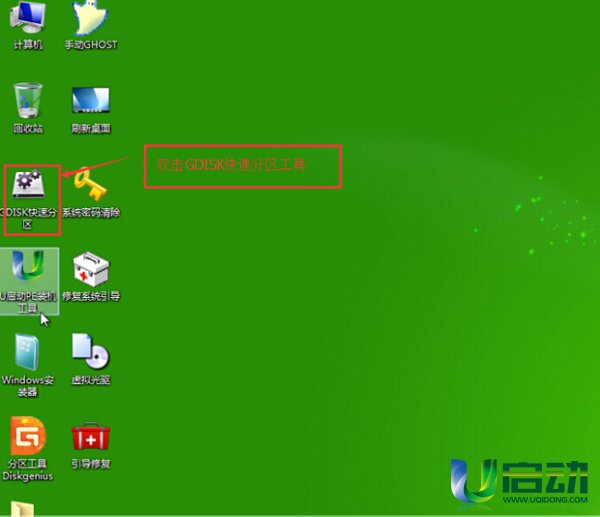

我这里分了500M给EFI分区,为了让这块硬盘上安装许多Ubuntu系统。
然后创建系统分区sda2,将boot loader安装在系统分区sda2上。之后这个系统的安装没有特别要注意的地方。
系统启动之后进入以下目录:/boot/efi/EFI

创建ubuntu_2204文件夹,将BOOT和ubuntu文件夹备份到ubuntu_2204文件夹中,因为再安装下一个系统时,这两个文件夹中的内容会被替换。

③ 然后安装Ubuntu22.04.2,注意:不需要再创建新的EFI分区,
创建系统分区sda3,将boot loader安装在系统分区sda3上。之后这个系统的安装没有特别要注意的地方。


系统启动之后进入以下目录:/boot/efi/EFI
创建ubuntu_22042文件夹,将BOOT和ubuntu文件夹备份到ubuntu_22042文件夹中,因为再安装下一个系统时bios找不到系统启动项,这两个文件夹中的内容会被替换。
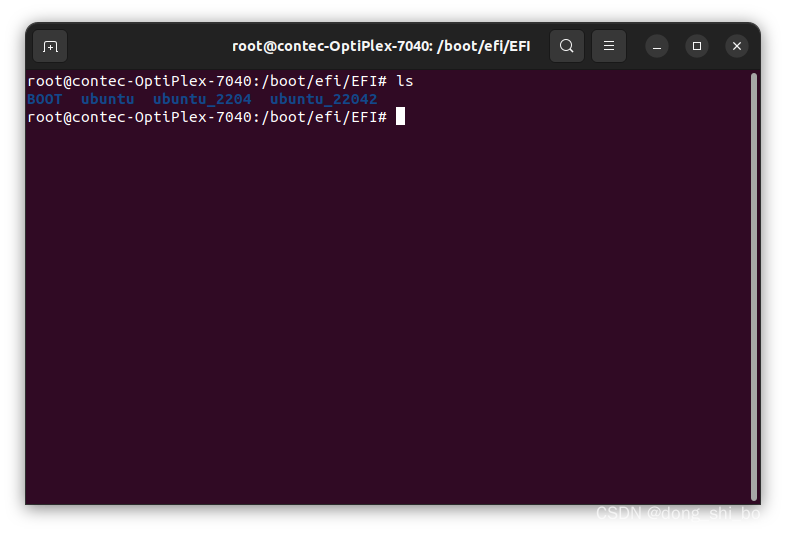

3. 系统切换
假设此时所在系统为Ubuntu22.04.2想要切换到Ubuntu22.04。
进入/boot/efi/EFI目录,删除BOOT和ubuntu文件夹,将ubuntu_2204目录中的
BOOT文件夹和ubuntu文件夹拷贝到当前目录中,再启动即可。
PS:如果大家有更好的方法欢迎联系我。
更多精彩:一梦江湖www.xinluobo.com2022-03-03 /
系统之家WINDOWS 10 X64完美专业版 2022.03
2022-03-03 /
2022-02-28 /
2022-02-28 /
2022-02-23 /
2022-02-23 /
2022-02-23 /
2022-02-23 /
2022-02-17 /
 刷快手永久免费网站-快手刷双击0.01元100个双击ks2023-04-02
刷快手永久免费网站-快手刷双击0.01元100个双击ks2023-04-02
 进入电脑bios按键方法 qq刷-刷会员永久svip免费网站2023-04-02
进入电脑bios按键方法 qq刷-刷会员永久svip免费网站2023-04-02
 聚惠卡盟-综合分类信息2023-04-02
聚惠卡盟-综合分类信息2023-04-02
 万福卡盟订单-刷快手软件,快手业务秒刷网低价QQ支付2023-04-02
万福卡盟订单-刷快手软件,快手业务秒刷网低价QQ支付2023-04-02
 免费刷qq会员-免费刷会员永久2023-04-02
免费刷qq会员-免费刷会员永久2023-04-02
 nvidia万能网卡驱动器|nvidia nforce 10 名片赞秒刷-每日免费领取1000名片赞2023-04-02
nvidia万能网卡驱动器|nvidia nforce 10 名片赞秒刷-每日免费领取1000名片赞2023-04-02
 qq会员在线刷免费-刷会员网永久免费版2023-04-02
qq会员在线刷免费-刷会员网永久免费版2023-04-02
 拼多多机刷砍价平台-拼多多砍价网站在线刷便宜2023-04-02
拼多多机刷砍价平台-拼多多砍价网站在线刷便宜2023-04-02
 外媒曝光:三星 Galaxy S21 系列将有绿色版本2021-01-19
外媒曝光:三星 Galaxy S21 系列将有绿色版本2021-01-19
 三星制定保守的 Galaxy S21 5G 出货量目标:2600 万部,跟 S20 系列相同2021-01-26
三星制定保守的 Galaxy S21 5G 出货量目标:2600 万部,跟 S20 系列相同2021-01-26
 荣获科学技术奖,腾讯携手合作伙伴助力移动互联网数字娱乐产业创新2021-01-21
荣获科学技术奖,腾讯携手合作伙伴助力移动互联网数字娱乐产业创新2021-01-21
 Intel暗示首款桌面独显DG2今年发布:高性能没跑了2021-01-19
Intel暗示首款桌面独显DG2今年发布:高性能没跑了2021-01-19
 基于安卓 11:国行三星 Galaxy Note 20 系列推送 One UI 32021-01-28
基于安卓 11:国行三星 Galaxy Note 20 系列推送 One UI 32021-01-28
 荣耀 V40 通过 3C 认证,支持 66W 快充2020-12-19
荣耀 V40 通过 3C 认证,支持 66W 快充2020-12-19
 OPPO Find X3 Pro 官方宣传图、相机参数曝光:搭载 25 倍变焦微距镜头2021-02-03
OPPO Find X3 Pro 官方宣传图、相机参数曝光:搭载 25 倍变焦微距镜头2021-02-03
 不止 V40,荣耀商城测试网页源代码曝光:5 款新品有望集中发布2021-01-08
不止 V40,荣耀商城测试网页源代码曝光:5 款新品有望集中发布2021-01-08
 京东推出京造 NVMe 固态硬盘:1TB 预约价 699 元起2021-01-29
京东推出京造 NVMe 固态硬盘:1TB 预约价 699 元起2021-01-29
 彭博社记者 Mark Gurman:苹果 2021 款 iPad Pro A14X 处理器性能比肩 M12021-03-01
彭博社记者 Mark Gurman:苹果 2021 款 iPad Pro A14X 处理器性能比肩 M12021-03-01